Använd den bästa MPG-trimmern för att klippa videor med tillfredsställande resultat
Detta är ett vanligt fenomen att redigera videor, särskilt vid filmning. I lagen om filmskapande är den först på listan. Det beror på att inte allt vi fångar är perfekt, och en del bilder måste klippas. På den noten måste du förbättra eller polera dem genom att klippa bort de oviktiga scenerna.
Om detta är fallet för dina MPG-filer, stötte du in på rätt sida för att läsa. Det finns många bra program där ute. Men för att hjälpa dig att snabbt bestämma vilket program du ska använda har vi sammanställt en lista över MPG videoklippare gratis nedladdning och nedladdningsbara program. Hitta den som passar dig bäst.

- Del 1. Bästa professionella MPG-trimmer
- Del 2. Rekommenderat MPG Trimmer Freeware
- Del 3. Vanliga frågor om MPG-trimmers
Del 1. Bästa professionella MPG-trimmer
Vidmore Video Converter är ett funktionellt program som inkluderar flexibla redigeringsverktyg för att dela, klippa, trimma, beskära och rotera videor. Det ger en handfull praktiska sätt att eliminera oönskade videodelar för att skapa en utsökt video eller film. Du kan ladda upp och redigera videor utan filstorlek och antal begränsningar. Här kan du hitta en skjutreglage för att justera början och slutdelarna för val.
En annan är att dela upp videon i separata delar, vilket är särskilt användbart när du klipper en video som innehåller flera musikvideor. Om du vill skära med noggrannhet kan du ställa in varaktigheten för start och avslutning. Fortsätt läsa för en steg-för-steg-process om hur du använder denna bästa MPG-trimmer.
Fördelar
- Klipp MPG-videor för bildruta.
- Stöder 200+ video-/ljudformat.
- Intuitivt och lättanvänt gränssnitt.
Nackdelar
- Överväldigande video-/ljudredigeringsverktyg.
Steg 1. Skaffa MPG Trimer
Ta tag i Vidmore Video Converter genom att trycka på Gratis nedladdning knappen för att komma igång. Se till att välja nedladdningslänken för OS för din dator. Följ installationsguiden för att installera och starta programmet.
Steg 2. Lägg till MPG-video
När du startar appen kommer du att se huvudgränssnittet där Omvandlare fliken visas. Klicka på Plus symbol eller dra och släpp videofilen du vill klippa med denna programvara.
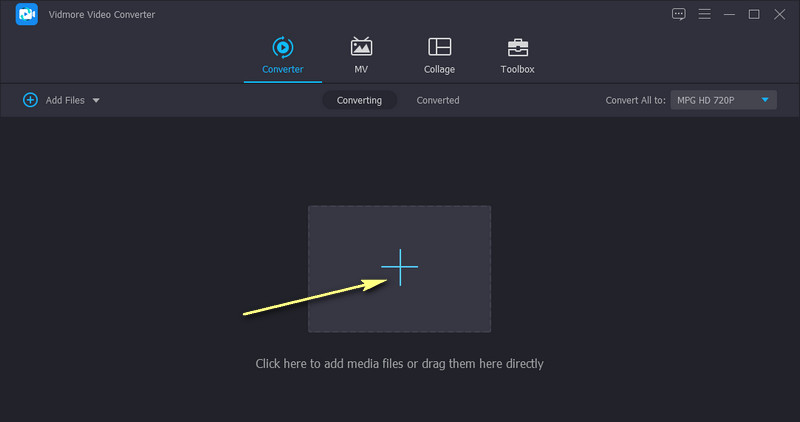
Steg 3. Välj videodelar att klippa
Klicka sedan på Skära knappen på videons miniatyrbild för att komma till verktygets skärfönster. Välj start- och slutdelarna genom att dra skjutreglagen till vänster och höger. Slå helt enkelt på Spara knappen i det nedre högra hörnet för att tillämpa ändringarna.
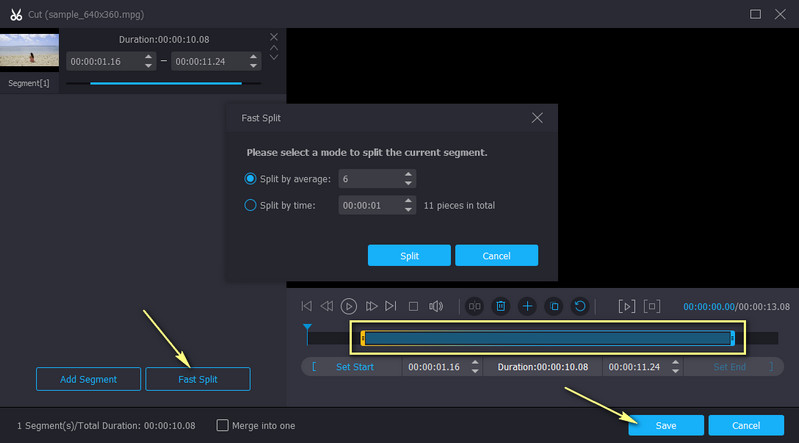
Steg 4. Slutför videon
Slutligen, spara den trimmade videon. För att göra det, välj ett utdataformat från Profil bricka. Välj ett videoformat under videofliken, välj ett videoformat och tryck sedan Konvertera alla i det nedre högra hörnet.
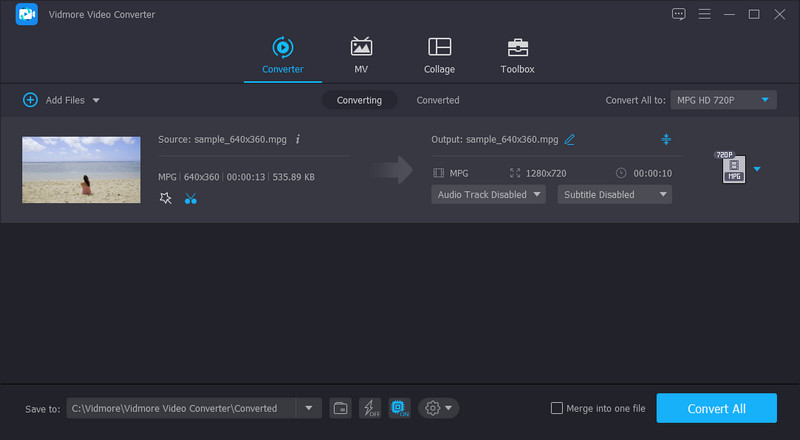
Del 2. Rekommenderat MPG Trimmer Freeware
Anta att du letar efter freeware MPG-trimmers för att klippa onödiga videodelar. Du kan hänvisa till verktygen nedan. Dessa program fungerar på Windows och Mac för din bekvämlighet. Utan vidare, kolla in de föreslagna verktygen.
1. VLC Media Player
Den första gratis MPG-skäraren för att klippa onödiga videodelar är VLC-mediaspelaren. Även om skärning är möjlig med detta program, är det inte lika intuitivt som ovanstående program och resten av de rekommenderade verktygen här. Ändå är det en multifunktionell app eftersom den kan rotera, konvertera och utföra många redigeringsuppgifter förutom att vara en mediaspelare. Hädanefter, när du letar efter en mediaspelare med ytterligare redigeringsverktyg, är VLC en go-to-app.
Fördelar
- Den kan spela nästan alla video/ljudformat.
- Den tillhandahåller en funktion för att rotera videor i olika vinklar.
- Det är ett gratis program.
Nackdelar
- Inte ett enkelt sätt att klippa videor.
- Kan krascha ibland.
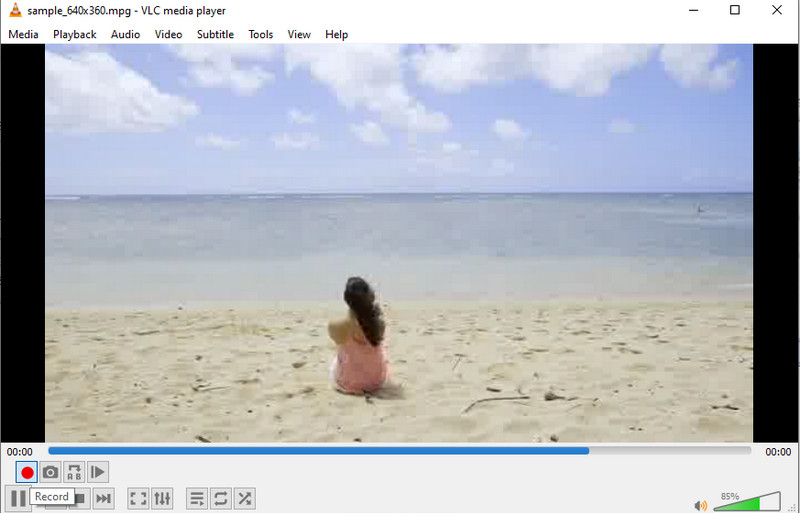
2. Pavtube
Pavtube är också ett utmärkt alternativ till en gratis MPG filmfil trimmer. Detta är från början en videokonverterare men är utrustad med andra användbara redigeringsverktyg. Det inkluderar att klippa eller trimma video utan någon begränsning av videolängden. Du kan göra mycket mer med det här programmet. Det kan också vara praktiskt att beskära, sammanfoga, rotera, justera kontrast, ljusstyrka, etc. En annan funktion att se fram emot i det här programmet är att ladda IFO/ISO-filer. Det betyder att du kan spela upp eller redigera innehåll eller filer från DVD.
Fördelar
- Den kommer med intressanta funktioner som att ladda ISO/IFO-filer.
- Slå samman videofiler till en.
- Ta ögonblicksbilder enkelt.
Nackdelar
- Behöver omkodning för att spara utdata.
- Gammalt användargränssnitt.
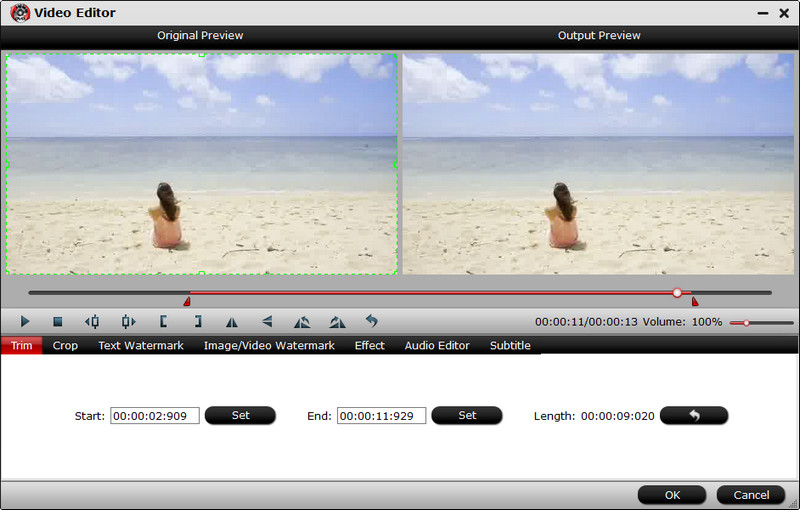
3. Gihosoft Video Editor
Ytterligare ett gratisprogram för MPG-skärare du bör överväga att använda är Gihosoft Video Editor. Detta program är tillgängligt på Windows och Mac. Det som gör det önskvärt ligger i enkelheten i dess gränssnitt och hur praktiskt verktyget är. Detta gör att du kan ställa in start- och sluttider för exakt skärning. Du kan också styra reglaget, välja den del du vill behålla och bli av med de oönskade delarna. Sammantaget är verktyget enkelt och lätt att använda men hamnar inte på efterkälken i funktionalitet.
Fördelar
- Trimma videoklipp utan omkodning.
- Det ger stöd för många videoformat.
- Plattformsfri MPG-skärare.
Nackdelar
- Begränsade skärfunktioner.
- Tillhandahåller inte andra redigeringsfunktioner.
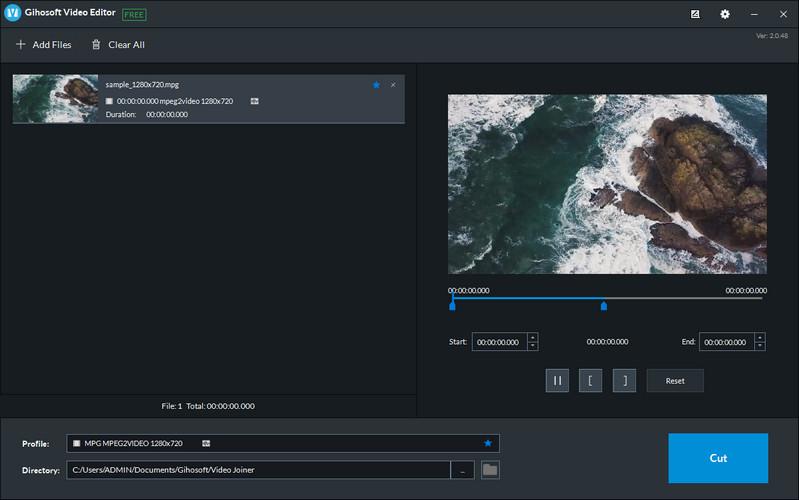
Del 3. Vanliga frågor om MPG-trimmers
Hur redigerar man en MPG-fil?
Att redigera en MPG-fil är inte så komplicerat när du har rätt program att använda. Du kan manipulera vilken video som helst med hjälp av ovanstående program. Välj bara den som passar dina behov.
Är det möjligt att trimma MPG i Windows 10?
Ja. Windows 10 OS accepterar ett brett utbud av trimmerprogram, så att du kan välja mellan ett brett utbud av verktyg. För detta kan du lita på Vidmore Video Converter.
Kan VLC konvertera MPG till MP4?
Ja. Det är en mediaspelare som stöder nästan alla videoformat, inklusive MPG. Att konvertera MPG till MP4 är också bara en bit av kakan även om du måste lära dig att konvertera MPG till MP4 framgångsrikt.
Slutsats
Välj en lämplig MPG trimmer som passar dina preferenser perfekt. Det som är så bra med dessa program är att de är kompatibla med Windows och Mac. Vissa av dem är också användbara för olika ändamål. När det kommer till redigerings- och klippfunktioner som möter och upprätthåller ditt behov är Vidmore Video Converter det självklara svaret.
Videotips


